如何彻底关闭卸载Windows Defender(组策略)
1、首先,我们打开系统的开始运行菜单。
依次点击“开始”、“运行”
或者按下快捷键:Windows+R
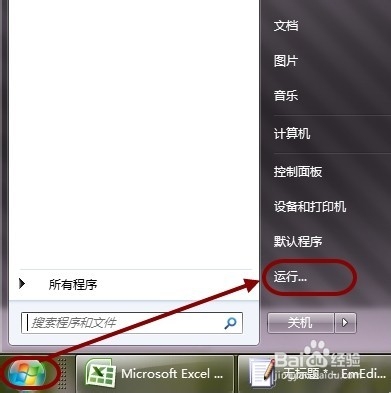
2、输入命令:
gpedit.msc
然后按下Enter回车键
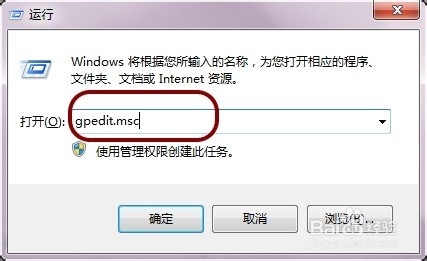
3、依次定位到:计算机配置
管理模板
Windows组件

4、找到Windows Defender。
可以看到右侧有若干设置。

5、例如,找到这一项:关闭Windows Defender
双击之后,选择“已启用”。
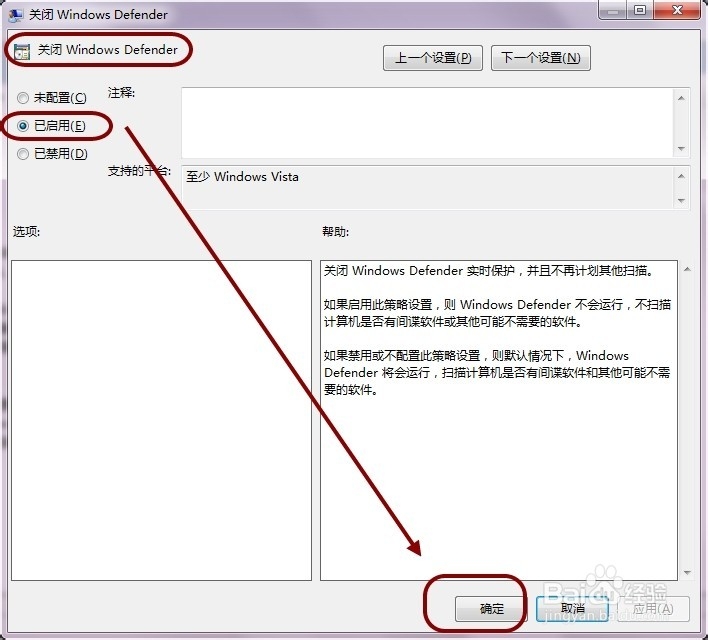
6、然后,类似地,依次设置
1、“通过WSUS 和 Window Update打开定义更新”
2、“通过WSUS 和 Microsoft恶意软件防护中心打开定义更新”
为“已禁用”
设置
3、“关闭Windows Defender”
4、“禁用实时监视”
5、“禁用定期执行操作”
为“已启用”
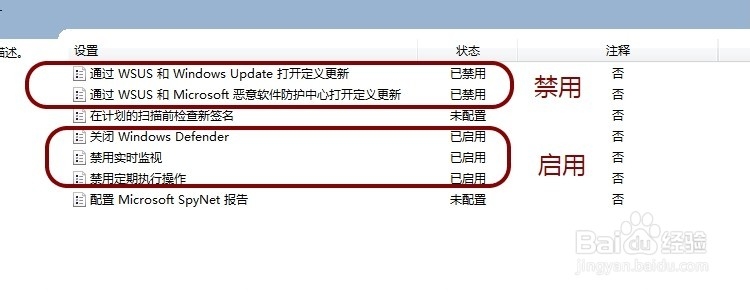
7、操作完成后,刷新一下组策略。
可以在开始运行中,输入命令
gpupdate /force
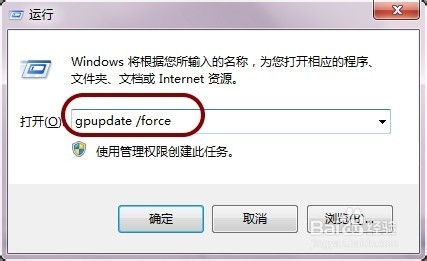
声明:本网站引用、摘录或转载内容仅供网站访问者交流或参考,不代表本站立场,如存在版权或非法内容,请联系站长删除,联系邮箱:site.kefu@qq.com。
阅读量:88
阅读量:144
阅读量:98
阅读量:72
阅读量:175